いよいよ「ブログを形にしたい!」というステップに入りました。
Lesson1・2で「無料と有料の違い」「ブログに必要な準備」を確認したので、
今回はいよいよ実際の立ち上げ方を見ていきましょう!
画面操作は正直、文字よりも動画を見ながら進める方が断然わかりやすいです。
この記事では 「迷いやすいポイント」だけを補足 するので、
最後に紹介する動画を見ながらセットで進めるのがおすすめです😊
サーバーはConoHa WINGで
ここを選べばOK!最短ルート
動画見ながらすすめてももちろんOK
ただ細かく悩むと手が止まっちゃうので、
最低限ここだけ決めておけばスムーズに進められます!
① サーバープランは?
ConoHa WING「ベーシック」で十分!
② 契約期間は?
まずは3ヶ月だけ契約して試すのが安心かな。
「続けたい!」と思ったら次の更新時に長期に切り替えができるので
とにかく始めてみることが大事💪
③ ドメインは?
短くて覚えやすい 「.com」 か「 .net」 が無難だし馴染みがあると思います!
例)私のブログでいうと「○○.com」の部分がドメインです👇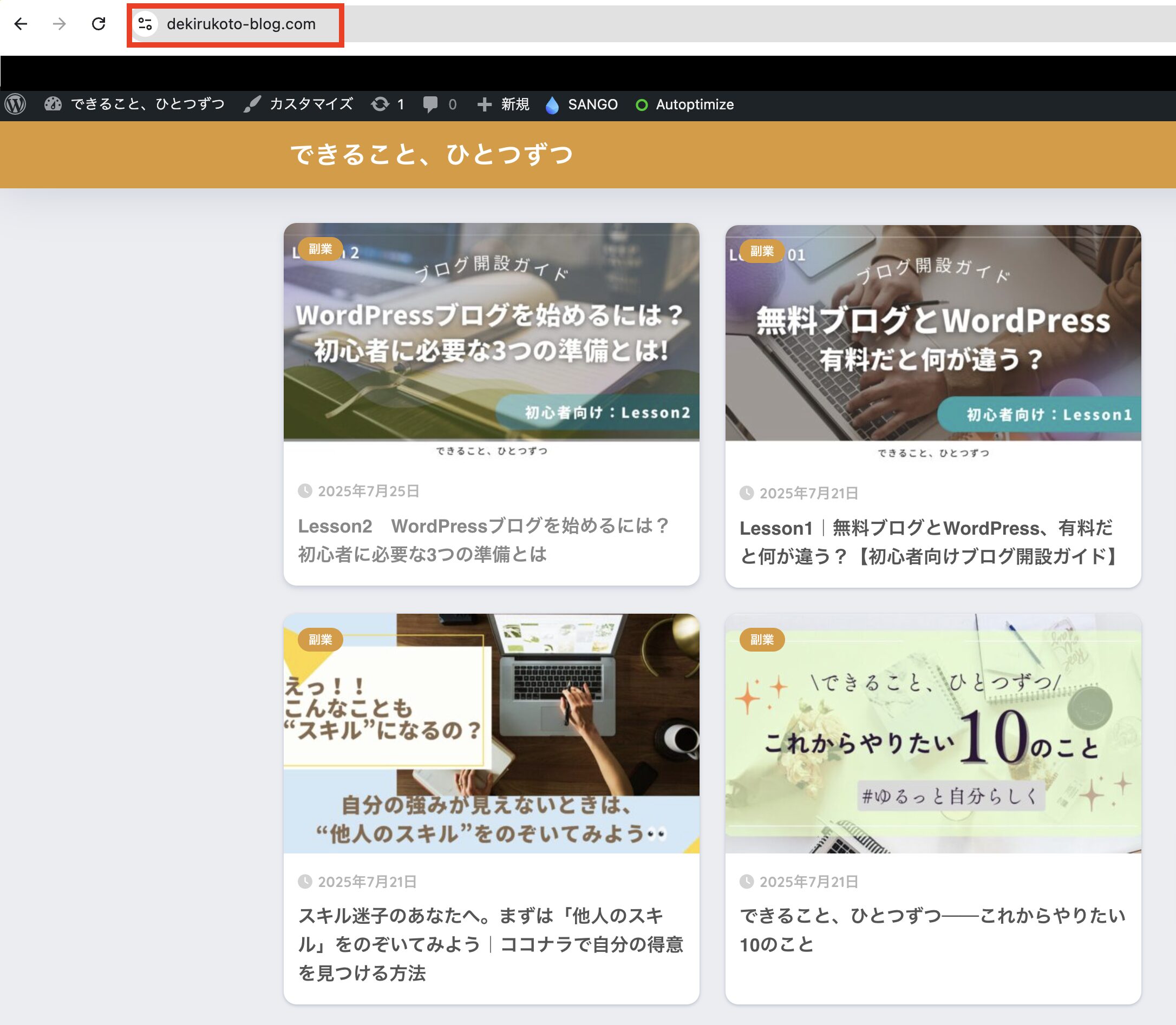
④ テーマは?
ここがちょっと迷いどころ。
コスト優先なら 無料テーマの「Cocoon」一択!
デザインを重視したい人は有料/買い切りの 「SANGO」(14,800円)かな!
機能もデザインも両立していきたいし、予算もあるよって人は「 SWELL」(17,600円)
ちなみに私はSANGOを使っています!!
ただ「ブログをしっかり育てたいけどIT系は苦手…」という人には、
プラグイン少なめで使えるSWELLの方が向いてるかも!?
プラグインってなに?
WordPressを使い始めると「プラグイン入れてください」ってよく聞くんですが…
そもそもプラグインって何?ってなりますよね。
携帯で例えると、携帯を購入したらまず自分でアプリ入れて
使いやすく機能性高くしていきますね!それがプラグインです⭕️
つまり
WordPress本体 → スマホ本体
プラグイン → アプリ(写真加工・SNS・カレンダー)
WordPress自体はブログを書く最低限の機能しかないので、
必要な機能はプラグインで追加していきます。
たとえば、
🔍 SEO対策(検索で見つかりやすくする)
🛡 セキュリティ(不正ログインを防ぐ)
⚡ 表示速度アップ(キャッシュや画像圧縮)
📊 アクセス解析(Google連携)
🖼 デザイン補助(目次や装飾)
つまり、安全に・速く・見やすく・稼ぎやすくするためのアプリ ということ!
ITツール苦手というかたは、少しつまづきやすいかも・・・
プラグイン設定についても動画に乗っているので、見て設定すれば大丈夫⭕️
有料テーマの「SANGO」と「 SWELL」のプラグイン視点の違いは
SWELL → 目次・装飾・広告管理・高速化など多機能をテーマ自体が持ってるので、
プラグイン少なくて済む。サイトが重くなりにくいのがメリット。
SANGO → デザインはやさしくて可愛いけど、多機能ではないのでプラグインで補うのが前提。
私が入れているプラグインの一部はこんな感じ👇
バックアップ → BackWPup
画像圧縮 → EWWW Image Optimizer
キャッシュ → WP Fastest Cache
SEO → SEO SIMPLE PACK
セキュリティ → SiteGuard WP Plugin
目次生成は下書きを工夫することで、プラグインは不要になります⭕️
SWELLは多機能なのでプラグイン少なめでOK
SANGOはデザイン性◎だけど、プラグインで補う必要あり
どっちを選んでもOKで大事なのは「自分が続けられる形」だと思ってます!
ConoHa WINGへはこちらをクリック
最後に
WordPressブログは「聞いたことない単語」が多くて最初はとにかく迷うと思います。
でも、実際に手を動かしてみると「意外とできるじゃん!」ってなるので安心してください😊
この記事では「選び方の目安」と「最低限の補足」だけを紹介しましたが、
実際の契約や操作方法は動画で見ながら進めるのが一番わかりやすいです!
👉 私も最初に見てすごく助けられたのが リベ大(両学長のYouTube)のブログ解説動画。
無料でここまで詳しく説明している動画は他にないです!!
「WordPressでブログを立ち上げたい!」という方には本当に分かりやすいので、ぜひ検索してチェックしてみてください✨
外部リンク紹介
「▶ リベ大公式チャンネルの解説動画はこちら」


